Win7电脑高级系统设置打不开怎么办 win7高级设置开启教程
win7系统之中的高级设置可以帮助用户在低配置的电脑之中进行高效率的运行,可是现在有很多小伙伴在想要使用高级设置功能的时候却是无论如何都找不到高级设置界面,或者是高级设置功能无法打开,那么这个问题应该如何解决呐?接下来就和小编一起前去了解一下具体操作方法吧。

具体操作步骤如下:
1.首先我们按下win+r打开运行对话框,然后在其中输入指令gpedit.msc,回车确认;
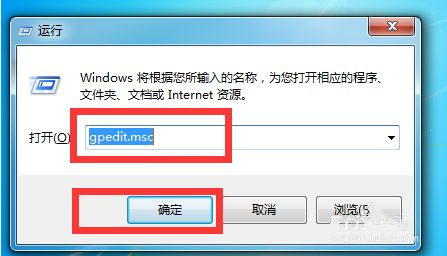
2.接着我们在该界面之中依次选择用户配置-管理模板,再在右侧点击控制面板;
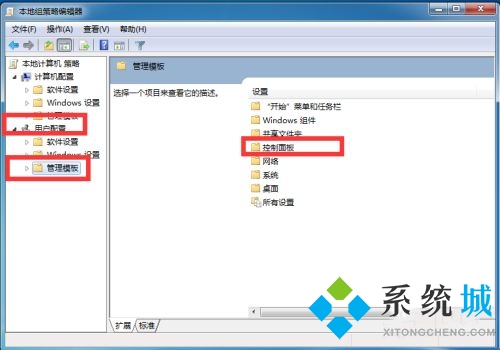
3.接下来我们在控制面板中找到禁止访问控制面板并右键单击选择编辑;
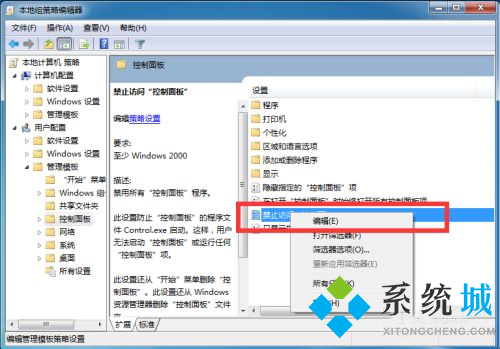
4.最后我们选中左上方的已禁用选项,单击应用选择确定就可以啦。
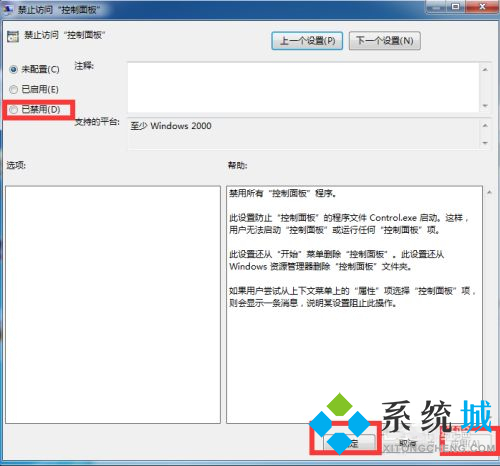
以上就是win7系统无法开启高级设置的方法,希望对大家有所帮助。
我告诉你msdn版权声明:以上内容作者已申请原创保护,未经允许不得转载,侵权必究!授权事宜、对本内容有异议或投诉,敬请联系网站管理员,我们将尽快回复您,谢谢合作!










